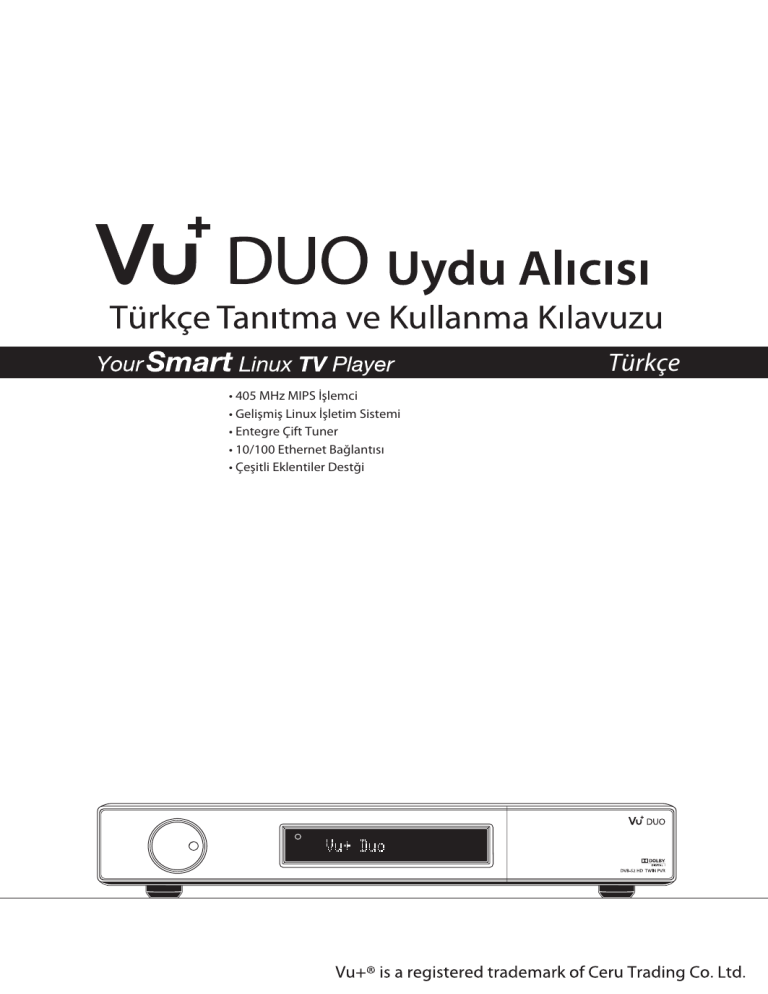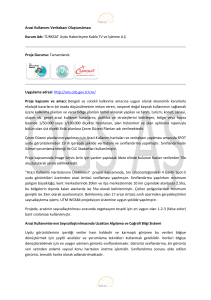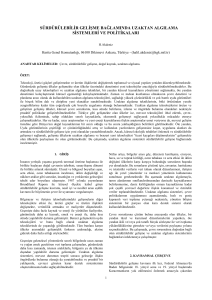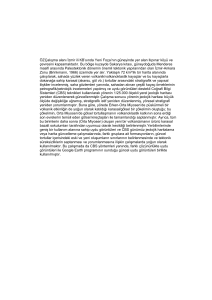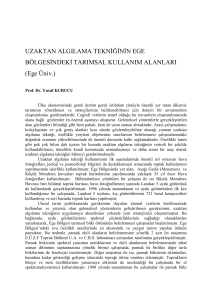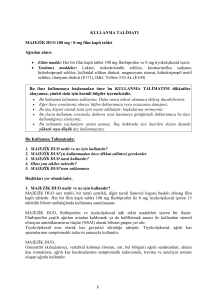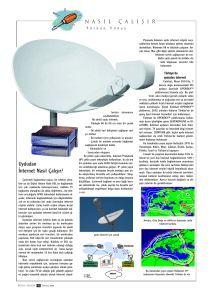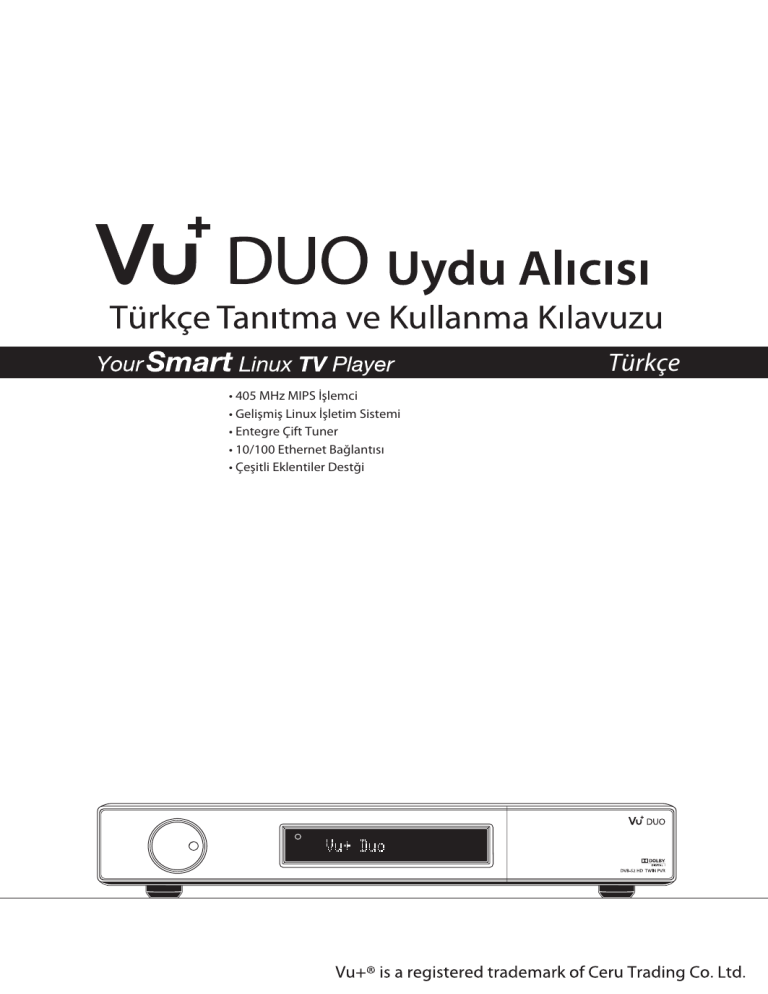
Türkçe
• 405 MHz MIPS İşlemci
• Gelişmiş Linux İşletim Sistemi
• Entegre Çift Tuner
• 10/100 Ethernet Bağlantısı
• Çeşitli Eklentiler Destği
İçindekiler
GİRİfi
(A) Paket İçeriği
(B) Önlem
Bağlantı Gücü
Aşırı Yükleme
Sıvı
Havalandırma
Uydu Kablo Bağlantısı
Topraklama
Konumlandırma
Yıldırım ve Fırtınalı Havalarda
Kullanmayınız
Parça Değişimi
Hard Disk Sürücü
Pil
(C) Temel Özellikler
(D) Teknik Veriler
(E) Ürün Açıklamaları
Ön Panel
Arka Panel
(F) fiartlı Erişim
Akıllı Kart Takma
fiartlı Erişim Modülü Takma (CAM)
(G) Uzaktan Kumanda
4
5
5
5
5
5
5
5
6
6
6
6
6
7
8
9
9
10
11
11
12
13
KURULUM
I. Vu+ Duo Kurulumu
1. Uydu Kablolarının Bağlantısı
2. TV (ve VCR) Bağlantısı
3. Güç Bağlantısı
4. Güç AÇMA/KAPAMA (Power ON/OFF)
15
15
16
18
18
II. İlk Kez Kurulum (Sihirbaz kullanarak)
1. Adım: Dil Seçimi
2. Adım: Uydu Bağlantısının
Yapılandırılması
19
19
19
3. Adım: Varsayılan Kanal Listesinin
Yüklenmesi
4. Adım: Ebeveyn Kontrol Seçeneği
23
III. Temel İşletim
1. Kanal değiştirme
2. Ses Kontrol
3. Ses Seçimi
4. Altyazı (Subtitle)
5. Teletekst
6. Program Bilgisi (Infobar)
7. Kanal Listesi (Kanal Seçme Menüsü)
8. Elektronik Program Rehberi
(Program Detayı)
9. Zaman Kaydırma (Time Shift)
10. Kayıt
11. Kaydı Oynatma
12. Kayıtlı Dosyaları Yönetme
13. Ortam Oynatıcı
14. Eklentiler
15. Uyku Zamanlayıcı .
24
24
24
25
25
27
28
28
30
IV. Sistem Yapılandırması
1. Ana Menü
2. Sistem Ayarları
2.1 Uydu Yapılandırma
2.2 Sistem Ayarları
2.3 CAM (fiartlı Erişim Modülü) Kontrolü
2.4 Ebeveyn Kontrolü
2.5 Fabrika Ayarlarına Dönüş
2.6 H/W (Donanım) & S/W
(Yazılım) Bilgi Kontrolü
43
43
44
44
48
56
57
60
61
Servis Listesi
63
23
33
34
38
39
40
41
42
+
Vu Duo Kullanım Klavuzu
(A) Paket İçeriği
Türkçe
• 405 MHz MIPS İşlemci
• Gelişmiş Linux İşletim Sistemi
• Entegre Çift Tuner
• 10/100 Ethernet Bağlantısı
• Çeşitli Eklentiler Destği
ERY
BATT
Ürünü kullanmadan önce paketin içindekileri lütfen kontrol ediniz.
• Vu+ Duo Uydu Alıcısı
• Uzaktan Kumanda
• Piller
• HDMI Kablosu
• Kullanma Kılavuzu (İngilizce ve Türkçe)
• HDD montajı için yardımcı parçalar
• Yazılım ve faydalı araçlar CD’si
• Vu+ Duo Kullanıcı ve Fun Club Kartı
4
+
Vu : Linux işletim sistemli uydu alıcısı
+
Vu
Duo Kullanım Klavuzu
(B) ÖNLEM!!!
Vu+ Duo uydu alıcısı, “Avrupa Birliği Tüketici Güvenlik Koşulları”na uygun olarak tasarlanmış ve
üretilmiştir. Lütfen aşağıdaki güvenlik açıklamalarını dikkatlice okuyunuz.
1. Bağlantı Gücü
• Bu cihaz sadece AC 100V-250V ve 50 Hz / 60 Hz aralığında çalışır. Cihaz bu aralığa uygunsa,
gücün desteklediğini görürsünüz. Lütfen kontrol ediniz.
• Herhangi bir bakım veya kurulum süreci başlamadan önce lütfen cihazın ana elektrik
şebekesinden bağlantısının kesildiğini kontrol ediniz.
• Güç kablosunun doğru takıldığından emin olunuz. Güç kablosunu acil durumda ana elektrik
şebekesinden çıkarmanız gerekmektedir.
2. Aşırı Yükleme
• Prize, uzatma kablosuna veya adaptöre aşırı yükleme yapmayınız. Bu durum elektirik kontağı
veya şoka neden olabilir.
3. Sıvı
• Cihaz su geçirmez değildir. Cihaza sıvı damlatmayın veya sıçratmayın
• Sıvı dolu bir kabı cihazın üstüne koymayınız.
• Cihazı ıslak bir bezle silmeyiniz. Bu işlem kısa devreye neden olabilir.
• Islak nesneleri cihazın yanına koymayınız.
4. Havalandırma
• Cihaz ve diğer eşyalar arasında yeterli mesafe bulundurunuz. Cihazın hava aldığından emin
olunuz.
• Cihazın üstünü veya arkasını kapatacak şekilde herhangi bir eşya ile engellemeyiniz. Çünkü eşya
havalandırma deliklerini kapatacağından sistemin aşırı ısınmasına yol açacaktır. Bu durum
cihazın arızalanmasına neden olabilir.
• Cihazın üzerine başka elektronik aletler koymayınız.
• Vida ve çivi gibi sivri nesneleri cihazın havalandırma deliklerine sokmayınız. Bu durum cihaza
zarar verebilir.
5. Uydu Kablo Bağlantısı
• Cihaza uydu kablosunu bağlamadan önce cihazın gücünü kesiniz. Aksi halde bu durum LNB’ye
zarar verebilir.
6. Topraklama
• LNB uydu çanağı sistemi topraklı olmalıdır.
+
Vu : Linux işletim sistemli uydu alıcısı
5
+
Vu Duo Kullanım Klavuzu
7. Konumlandırma
• Cihaz kapalı alanda kullanılmalıdır.
• Cihaz yağmur, güneş veya yıldırıma maruz kalmamalıdır.
• Cihaz radyatör gibi ısı kaynaklarını yanına yerleştirilmemelidir.
• Herhangi bir elektirikli alet ve duvardan 10 cm’den uzak mesafeye yerleştiriniz.
8. Yıldırım ve Fırtınalı Havalarda Kullanmayınız
• Özellikle, uzun bir süre cihazı kullanmayacaksanız cihazı fişten çekiniz, yıldırım veya fırtına
süresince anten kablosunun bağlantısını kesiniz. Bu durum voltaj dalgalanmaları veya yıldırımdan
kaynaklanan olası zararları önleyecektir.
9. Parça Değişimi
• Parça değişimleri özellikle eğitimli olmayan kişiler tarafından yapılırsa cihaza zarar verebilir.
• Parça değişimlerinin eğitimli kişiler tarafından ve üretici tarafından onaylanmış malzemeler ile
yapılması gereklidir.
10. Hard Disk Sürücü
• Hard Disk Sürücüsü (HDD) çalışırken cihazı ani hareket ettirmeyiniz ve cihazı kapatmadan
taşımayınız. Bu durum HDD ve sistemin zarar görmesine neden olur.
• Firma dikkatsiz veya yanlış kullanımdan dolayı HDD üzerinde meydana gelebilecek herhangi bir
arızadan sorumlu değildir.
11. Pil
• Piller doğru yerleştirimezse patlama tehlikesi meydana gelir.
• Pilleri aynı ürünle veya aynı türde pille değiştiriniz.
“WEEE” Sembol Bilgileri
Cihazın kullanım ömrü sona erdiğinde, evdeki diğer çöplerle
birlikte atılmamalıdır. Lütfen cihazın benzer elektronik ürünler için
özel olarak hazırlanmış dönüşüm alanlarına gönderildiğinden
emin olunuz. Bu durum çevre duyarlılığı açısından önemlidir.
6
+
Vu : Linux işletim sistemli uydu alıcısı
+
Vu
Duo Kullanım Klavuzu
(C) Temel Özellikler
• 405 MHz MIPS İşlemci
• Linux İşletim Sistemi
• Medya Oynatıcı
• İndirilebilir Eklenti Desteği
• 2 adet Akıllı Kart Okuyucu (Conax & Xcrypt)
• 2 adet Ortak Arayüz
• MPEG2 / H.264 Donanımsal Kod Çözme
• DVB-S2 Çift Tuner
• 16 Karakter Dot Matrix VFD Ekran
• 128 MB NAND Flash / 384 MB RAM Bellek
• Harici SATA Desteği
• 10/100 MB Ethernet Bağlantısı
• 3 adet USB 2.0 Yuvası
• RS 232 Bağlantısı
• HDMI Bağlantısı
• YPbPr (Komponent Bağlantı)
• Kompozit Bağlantı
• 2 Adet Scart
• SPDIF (Optik Ses Bağlantısı)
• EPG Desteği
• Otomatik ve Manuel Servis Tarama
• Çoklu LNB Kontrol Desteği (DiSEqC)
• Arayüz (Skin) Değiştirme Desteği
• Stabil Güç Kaynağı (SMPS: Switch Mode Power Supply)
+
Vu : Linux işletim sistemli uydu alıcısı
7
+
Vu Duo Kullanım Klavuzu
(D) Teknik Veriler
Vu+ Duo Teknik Özellikler
Ekran
Ön panel
Akıllı Kart Yuvası(Conax gömülü)
2
Ortak Arayüz (CI)
2
USB 2.0
Tuş
Güç Anahtarı
Anten giriş/çıkışı
Bağlantı TV/VCR
Video çıkış (analog)
Arka panel
Ses çıkış (dijital)
USB
RF
Genel
8
2 x Cinch soket
2 x USB 2.0
1
Ana Voltaj
Güç tüketimi
(Maksimum/Çalışma/Bekleme)
RF aralığı
Modülasyon, FEC, de-multiplexer
1
100-240/50-60 V/Hz
65/30/1 W
950-2.150 MHz
DVB-S/DVB-S2 standart
CCIR 601 (720 x 576 satır), 576p, 720p, 1080i/p
Video çözümü
MPEG-2, MPEG-4 uyumlu
Giriş veri oranı
2-45 MSymb/s
Ses çözümü
LNB
2 x Scart soket
3 x Cinch soket (YPbPr)/1 x Cinch-soket
1
S/N
Ses
1
2 x F-tipi soket
Ethernet
Video çözünürlülüğü
Video
1
Çok fonksiyonlu çevirmeli tuş
eSATA
RS 232
Güç
16-digit Dot Matrix VFD ekran kanal isimleri ve
program bilgisi durum ikonu ile görüntülenir.
> 53 dB
AC 3, MPEG-4 (AAC-HE), MPEG-1, Layer 1, 2 and 3
Örnekleme oranı
> 65 dB
S/N
> 65 dB
LNB gücü (yatay/dikey)
Kontrol sinyali
Boyutlar (W x H x D)
Ağırlık (HDD’siz)
+
Vu : Linux işletim sistemli uydu alıcısı
14/18; Max. 400 V/mA
22kHz; ToneBurst; DiSEqC1.0/1.1/1.2
380 x 60 x 280 mm
Yaklaşık: 3.2 kg
+
Vu
Duo Kullanım Klavuzu
(E) Ürün Açıklamaları
Ön Panel
3
2
1
4
5
1 Ekran
Mevcut menü bilgi ekranı
16 karakter dot matrix VFD
2 Çevirmeli Tuş
Mevcut menü listesini yukarı aşağı kaydırır.
Basarak seçim yapınız.
3 USB Host
USB hafıza kartı ve Harici HDD’ye bağlanır
4 Akıllı kart okuyucu yuvası
İki akıllı kart yuvası vardır. Biri Conax diğeri de Xcrypt desteği sağlar.
5 CI Modül yuvası
İki CI modül yuvası mevcuttur.
+
Vu : Linux işletim sistemli uydu alıcısı
9
+
Vu Duo Kullanım Klavuzu
Arka Panel
3
1
2
4
5
6
7
9
8
10
14
11
12
13
1 LNB girişi 1 / LNB girişi 2
İki uydu kablosu bağlanabilir.
2 S/PDIF
S/PDIF kablosu kullanılarak dijital ses sistem bağlantısı yapılır.
3 Video Çıkışı
RCA kablosu kullanılarak TV’ye bağlantı yapılır.
4 Ses çıkışı
RCA kablosu kullanılarak TV’ye bağlantı yapılır.
5 Komponent (YPbPr)
kompoment kablo kullanılarak TV’ye bağlantı yapılır.
6 SCART
İki SCART konnektörü vardır. Scart kabloları kullanılarak TV ve/veya VCR’ye bağlantısı yapılır. 7 HDMI
Hem ses hem de görüntü sinyalleri için HDMI kablosu kullanılarak TV’ye bağlantı yapılır.
8 e-SATA
e-SATA kablosu kullanılarak harici HDD bağlantısı yapılır.
9 Ethernet
PC veya başka bir uydu alıcısına bağlantı yapılır.
10
USB
USB hafıza kartı veya harici HDD bağlantısı yapılır.
11
RS232
RS232 veri bilgisinin girdiği ya da çıktığı nokta.
12
10
FAN
13
Güç Girişi
Çıkarılabilir güç kablo bağlantısı yapılır.
14
AÇMA/KAPAMA
Güç Açma/Kapama
+
Vu : Linux işletim sistemli uydu alıcısı
+
Vu
Duo Kullanım Klavuzu
(F) fiartlı Erişim
Kanallar arasında uydu alıcısı üzerinden tarama yapılır. Bazı kanallar sadece akıllı kart (abonelik kartı)
ve/veya CAM (fiartlı Erişim Modülü) ile izlenebilir. Vu+ Duo cihazında iki akıllı kart okuyucu yuvası ve iki
şartlı arayüz (CI) yuvası mevcuttur. Kullanıcılar abone bazlı hizmetleri izlemek için istenen bu akıllı
kartları ve fiartlı Erişim Modüllerini satın alması gerekir.
Akıllı Kart Takma
Vu+ Duo, Conax ve/veya Xcrypt destekler. Kullanıcılar bu akıllı kartları şifreli Conax ve Xcrypt kanallarını
izlemek için fiartlı Erişim Modüllerine ek bir ücret ödemeden satın alabilirler.
1 Sağ taraftaki kapağı açın.
2 Conax ve/veya Xcrypt akıllı kartı (abonelik kartı) aşağıdaki şekildeki gibi takın.
3 İzleme esnasında akıllı kartın takılı olduğundan emin olunuz.
Smartcard
+
Vu : Linux işletim sistemli uydu alıcısı
11
+
Vu Duo Kullanım Klavuzu
fiartlı Erişim Modülü Takma (CAM)
Birçok farklı şartlı erişim sistemi (CAS) mevcuttur. Diğer taraftan Vu+ Duo uydu alıcısında Conax ve
Xcrypt destekler. NDS, Irdeto, Viaccess gibi şifreli kanalları izleyebilmek için kullanıcılar şartlı erişim
sistemine (CAS) uyumlu bir fiartlı Erişim Modülüne ayrıca ek olarak şifreli kanalları çözen bir akıllı kartı
da (Abonelik Kartı) satın almaları gereklidir.
1 Aşağıdaki resimde görüldüğü üzere, fiartlı Erişim Modülüne (CAM) akıllı kartı yerleştiriniz.
2 Önce akıllı kart fiartlı Erişim Modülüne (CAM) yerleştirilir sonra CI yuvasına da CAM yarleştirilir.
3 İzleme sırasında fiartlı Erişim Modülünün (CAM) takılı olduğundan emin olunuz.
CI-Module
Smartcard
12
+
Vu : Linux işletim sistemli uydu alıcısı
+
Vu
Duo Kullanım Klavuzu
(G) Uzaktan Kumanda
Ses Kapatma (MUTE)
1
Geçici olarak sesi kapatır.
NOT: Teletekst aktif olduğunda
Teletekst sayfası ve canlı
yayın arasında geçiş yapıldığında bu tuş kullanılır.
Teletekst
2
Kanal Teletekst verilerini sağlıyorsa mevcut kanalın teletekst
bilgisi görüntülenir.
1
2
5
3
4
6
Altyazı (Subtitle)
3
Kanalın altyazı desteği varsa, mevcut kanalın altyazısı görüntülenir.
Ana Sayfa (HOME)
4
Menü Listesinin en başına dönmeyi sağlar.
Son (END)
5
Menü listesinin en altına dönmeyi sağlar.
Sayısal tuşlar
6
7
İstenilen bir kanal numarası veya numaralarının oluşması için menü
seçeneklerine göre giriş yapılır.
Renk Tuşları
7
Her bir tuşa özel bir fonksiyon yüklenmiştir. Bu fonksiyon her bir
menüde farklı olabilir.
• Kırmızı - Çoğunlukla KAYIT, İptal vs. için kullanılır.
• Yeşil - Çoğunlukla OK için kullanılır.
• Sarı
• Mavi
Gezinme tuşları
8
8
9
11
10
13
Menü seçenekleri üzerinde yukarı/aşağı ve sol/sağ tuşları ile hareket
edilir. Yukarı/Aşağı tuşları kanal listesi aramak için kullanılır.
OK
9
Seçilen menüyü onaylar.
10
12
Ses + / - (Volume)
Sesi ayarlar.
11
Çıkış (EXIT)
Canlı yayındaki mevcut menü seçeneği veya bir önceki menüye dönmek
için kullanılır.
12
EPG
Elektronik Program Rehberi (EPG) bilgisi varsa görüntülenir.
13
Kanal + / - (Channel)
Seçilen kanal listeleri değiştirilir.
+
Vu : Linux işletim sistemli uydu alıcısı
13
+
Vu Duo Kullanım Klavuzu
Menü
14
Ana menü görüntülenir.
Kayıt Listesi
15
Dahili HDD üzerinde saklanmış kayıt listeleri var ise
görüntülenir.
Ses (Audio)
16
Ses araç seçeneğinin seçilmesini sağlar. (Örnek AC3, Stereo).
Yardım (Help)
17
Vu+ Duo cihazının önemli işletim metodları görüntülenir. Bu
durum kullanıcılara Vu+ Duo cihazının kullanılmasında hızlı bir
kılavuzluk sağlar.
Hızlı Geri sarma
18
Normal hızdan 128 kata kadar hızla geri sarabilir.
(x2 / 4 / 8 / 16 / 32 / 64 / 128).
Başlatma
19
Seçilen dosya (örnek: kaydetme) normal hızda başlar.
Duraklama
20
Canlı yayını veya kayıt oynamayı durdurur.
21
Hızlı İleri sarma
Normal hızdan 128 kata kadar hızla ileri sarabilir.
(x2 / 4 / 8 / 16 / 32 / 64 / 128).
22
TV
TV kanal listesi görüntülenir.
23
Kaydetme
Kayıt menüsü görüntülenir.
24
Durdurma
Kayıt durdurulur ve TV yayınına dönülür.
25
14
14
17
15
16
18
21
19
20
22
25
23
24
+
Vu : Linux işletim sistemli uydu alıcısı
Radyo
Radyo kanal listesi görüntülenir.
+
Vu
Duo Kullanım Klavuzu
NOT : i işareti kumandadan işlem yapmanız gerektiğini belirtir.
I. Vu+ Duo Kurulumu
Bu bölüm size Vu+ Duo kurulum sürecinde rehberlik edecektir. Lütfen her bir bölümü dikkatlice
okuyunuz ve sistemin doğru çalıştığından emin olunuz.
1. Uydu Kablolarının Bağlantısı
Vu+ Duo çift uydu tunerine sahiptir. İlk aşamalardan biri optimal sinyal kalitesini kazanmak için
Vu+ Duo cihazına uydu kablo(lar)’ın bağlanmasıdır. Aşağıdaki metodlardan bir tanesini sahip
olduğunuz ekipmana bağlı olarak seçebilirsiniz.
A. İki ayrı uydu kablosu
Farklı iki çanak antenden gelen uydu kablolarına sahipseniz, birbirinden bağımsız olarak LNB 1
ve LNB 2 girişlerine bağlayabilirsiniz. DİKEY, Vu+ Duo uydu alıcınız için INVERTO marka
LNB’leri tavsiye eder.
VIDEO
Y
L
Pb
R
Pr
950 - 2150 MHz
13/188 V max.400mA
22 KHz
LNB1
INPUT
LNB2
INPUT
S/PDIF
AUDIO
TV SCART
COMPONENT
VCR SCART
B. İç döngü aracılığıyla
Sadece bir uydu kablonuz varsa, LNB 1 girişine bağlantı yapınız.
950 - 2150 MHz
13/188 V max.400mA
22 KHz
VIDEO
Y
L
Pb
R
LNB1
INPUT
LNB2
INPUT
S/PDIF
TV SCART
Pr
AUDIO
COMPONENT
VCR SCART
+
Vu : Linux işletim sistemli uydu alıcısı
15
+
Vu Duo Kullanım Klavuzu
2. TV (ve VCR) Bağlantısı
Vu+ Duo uydu alıcınız çeşitli ses/video bağlantı metodlarını destekler.
A. TV’ye HDMI Kablo Bağlantısı
En iyi görüntü kalitesi için, özellikle dijital televizyonlarda HDMI bağlantısı tavsiye edilir.
HDTV’lerin (LCD, Plazma) çoğu en yüksek görüntü kalitesini sağlamak için HDMI bağlantılarına
sahiptir. Vu+ Duo uydu alıcınızın arka panelinde 1 adet HDMI konnektörü vardır. Aşağıda
görüldüğü gibi HDMI kablosunu kullanarak uydu alıcınızı televizyonunuza bağlayınız.
HDMI
00mA
VIDEO
Y
L
Pb
R
LNB2
INPUT
S/PDIF
Ethernet
TV SCART
HDMI
Pr
AUDIO
COMPONENT
VCR SCART
E-SATA
B. TV’ye Komponent (YPbPr) Kablo Bağlantısı
Dijital TV için tavsiye edilen ikinci bağlantı komponent kablo (YPbPr) bağlantısıdır. Fakat, HDMI
bağlantısı gibi ses ve görüntü sinyallerini aynı anda taşımaz. YPbPr bağlantısı ses için ilave
olarak aşağıdaki gibi RCA (stereo sağ/sol) veya SPDIF kablo bağlantısı gerektirir.
or
Audio
S/PDIF
YPbPr
VIDEO
Y
L
Pb
R
LNB2
INPUT
S/PDIF
Ethernet
TV SCART
HDMI
Pr
AUDIO
COMPONENT
VCR SCART
E-SATA
NOT : Eğer SPDIF girişli A/V alıcınız varsa, bu bağlantı (SPDIF) özellikle Dolby Dijital’de en iyi ses
kalitesini elde etmek için tavsiye edilir.
16
+
Vu : Linux işletim sistemli uydu alıcısı
+
Vu
Duo Kullanım Klavuzu
C. RCA (Kompozit) Kablo ile TV Bağlantısı
Vu+ Duo uydu alıcısı kompozit video bağlantısını da destekler. Kompozit kablo normal olarak 3
konnektör bağlantsına sahiptir. 1 video (sarı) ve 2 ses (Beyaz/Kırmızı) kablosunu kullanarak
aşağıdaki gibi Vu+ Duo uydu alıcısını televizyonunuza bağlayınız.
Audio
VIDEO
150 MHz
V max. 400mA
VIDEO
Y
L
Pb
R
LNB2
INPUT
S/PDIF
TV SCART
HDMI
Pr
AUDIO
COMPONENT
VCR SCART
E-SATA
D. TV (ve VCR) ile SCART Kablo Bağlantısı
Eğer televziyonunuz analog (tüplü TV) ise SCART kablo bağlantısı en yaygın bağlantı
metodudur. Televizyonunuzu Vu+ Duo uydu alıcısına aşağıda görüldüğü gibi bağlayınız.
TV
SCART
VIDEO
Y
L
Pb
R
S/PDIF
Ethernet
TV SCART
HDMI
Pr
AUDIO
COMPONENT
VCR
SCART
E-SATA
VCR SCART
VCR
TV
SCART
VIDEO
+
Vu : Linux işletim sistemli uydu alıcısı
Y
Ethernet
17
+
Vu Duo Kullanım Klavuzu
3. Güç Bağlantısı
Elektrik kablosu Vu+ Duo uydu alıcısının en temel aksesuarlarından biridir.
1 Elektrik kablosunu Vu+ Duo uydu alıcısının arkasındaki bağlantıya takınız.
2 Elektrik kablosunu elektrik prizine takınız.
3 Arka paneldeki anahtardan gücü açınız.
NOT: AC Giriş fiartları
• Nominal voltaj aralığı: 100 - 240 VAC
• Maksimum voltaj aralığı: 90 - 264 VAC
• Nominal frekans: 50 / 60 Hz
• Maksimum frekans aralığı: 47 - 63 Hz
NOT : i işareti kumandadan işlem yapmanız gerektiğini belirtir.
4. Güç AÇMA/KAPAMA (Power ON/OFF)
[ i : Power tuşuna basın
/ MENU Tuşuna basın
> Standby/Reset Seçin]
Vu+ Duo uydu alıcınızı Açma/Kapama için değişik yöntemler vardır.
� Tamamen Gücü Kesme
Arka panelde bir adet güç anahtarı mevcuttur. Bir kez açtığınızda her defasında açıp kapamanıza
gerek yoktur. Eğer bu anahtar ile gücü kapatırsanız, sistemi yeniden yüklemeniz uzun zaman alır.
� Bekleme Modu
GÜÇ anahtarı normal olarak Vu+ Duo uydu alıcınızın gücünü açma veya kapamada kullanılır. Eğer
POWER tuşuna basarsanız Vu+ Duo uydu alıcınız açılır veya kapanır. Bu modda sistem tamamen
kapanmaz ve sistemin açılıp kapanması kısa bir sürede gerçekleşir.
� Hazırda Bekleme Modu [ i : Menu > Bekleme/Yeniden Başlat > Hazırda Bekleme]
Derin Bekleme Modu, bekleme güç tüketimini azaltmada kullanılır. Vu+ Duo uydu alıcısı enerji
tasarruflu olarak tasarlanmıştır ve güç tüketimi derin bekleme modunda (Deep Standby Mode)
1 Watt’ın altındadır.
18
+
Vu : Linux işletim sistemli uydu alıcısı
+
Vu
Duo Kullanım Klavuzu
II. İlk Kez Kurulum (Sihirbaz kullanarak)
Vu+ Duo uydu alıcınızı satın aldıktan sonra ilk defa çalıştırıyorsanız, yükleme sihirbazı adım adım
çalışmaya başlayacaktır.
NOT : OK tuşu; onaylamak ve bir sonraki adıma geçmek için kullanılır. ÇIKIfi (EXIT) tuşuna basarak
bir önceki sayfaya dönülür.
1. Adım: Dil Seçimi
Vu+ Duo uydu alıcısı çeşitli dilleri destekler ve burada Vu+ Duo uydu alıcınız için kullanacağınız ana dili
seçebilirsiniz. YUKARI/AfiA⁄I (UP/DOWN) tuşunu kullanarak istediğiniz dili seçiniz.
2. Adım: Uydu Bağlantısının Yapılandırılması
Uydu Bağlantısını ayarlamanız gerekir. İki seçenek mevcuttur.
• Sihirbazı kullanarak temel özelliklerin ayarlanması
• Sihirbazdan çıkış.
Sihirbaz size yapılandırma sürecinde yardımcı olur ve sihirbaz kullanımı şiddetle tavsiye edilir.
+
Vu : Linux işletim sistemli uydu alıcısı
19
+
Vu Duo Kullanım Klavuzu
A. Tuner A Yapılandırılması
SOL/SA⁄ tuşunu kullanarak aşağıdaki yapılandırma modlarından birini seçebilirsiniz:
• Bağlı değil
• Basit
• Üzerinden bağla: LNB 1, LNB 2 ile bu modda içeriden dahili olarak bağlantı kurar.
• Eşittir (Equal to): Tuner B gibi aynı yapılandırma mod kullanımı
• Gelişmiş: Gelişmiş kullanıcı yapılandırılması için
Basit yapılandırma modunu seçerseniz, aşağıdaki resim ekrana gelecektir.
20
+
Vu : Linux işletim sistemli uydu alıcısı
+
Vu
Duo Kullanım Klavuzu
LNB ve Vu+ Duo uydu alıcınız arasındaki kablo bağlantısı için aşağıdaki gibi beş mod kullanılabilir.
• Tek
Bu seçenek bir uydudan tek LNB ile yayın almada
kullanılır. LNB’den gelen kablo direkt olarak Vu+
uydu alıcısına bağlanır.
• Toneburst A/B
Toneburst anahtarını kullanarak iki uydudan yayın
almak isterseniz bu seçenek kullanılır.
• DiSEqC A/B
Bu seçenek ikili DiSEqC anahtarı kullanarak iki
uyduyu A ve B girişlerine bağlamada kullanılır.
+
Vu : Linux işletim sistemli uydu alıcısı
21
+
Vu Duo Kullanım Klavuzu
• DiSEqC A/B/C/D
Bu seçenek dörtlü DiSEqC anahtarı kullanarak
dörtuyduyu A, B, C ve D girişlerine bağlamada
kullanılır.
• Positioner
Bu seçenek motorlu çanak anten bağlantısında
kullanılır.
B. Tuner B Yapılandırılması
Bu aşama Tuner B’nin (LNB 2 Girişi) yapılandırılmasıdır ve yapılan işlemler Tuner A ayarlarının
aynısıdır. Daha fazla bilgi için yukarıdaki “Tuner A Yapılandırılması” bölümüne bakınız.
NOT : DİKEY, Vu+ Duo uydu alıcınız için INVERTO marka LNB’leri tavsiye eder.
22
+
Vu : Linux işletim sistemli uydu alıcısı
+
Vu
Duo Kullanım Klavuzu
3. Adım: Varsayılan Kanal Listesinin Yüklenmesi
Burada size varsayılan kanal listelerinin yüklenip yüklenmeyeceği sorulur. OK tuşuna bastığınızda
aşağıdaki görüntü ekrana gelecektir.
4. Adım: Ebeveyn Kontrol Seçeneği
Burada Ebeveyn Kontrolü’nün etkinleştirilip etkinleştirilmeyeceği sorulur. OK tuşuna basarsanız PIN
kodu girmeniz istenecektir.
+
Vu : Linux işletim sistemli uydu alıcısı
23
+
Vu Duo Kullanım Klavuzu
III. Temel İşletim
1. Kanal değiştirme
[ i : KANAL
/
, tuşuna
/
basın
/
sonraki kanallara geçiş yapın]
Vu+ Duo uydu alıcısı çeşitli kanal değiştirme metodları sunar. Mevcut kanalı bu tuşa basarak
değiştirebilirsiniz.
• YUKARI/AfiA⁄I tuşu
YUKARI/AfiA⁄I tuşuna basarsanız, kanal seçim
menüsü ekrana gelir. Ayarlamak istediğiniz kanalı
seçerek aşağı ve yukarı geçebilirsiniz.
• SOL/SA⁄ Tuşu
SOL veya SA⁄ tuşuna basarsanız, mevcut kanalın
öncesi veya sonrası ayarlanır.
• KANAL +/- tuşu
KANAL +/- tuşuna basarsanız, Kanal Seçim Menüsü
gelecektir.
• Kanal Numarası
Bir kanal numarası girin ve hemen o kanala geçiş
gerçekleşecektir.
NOT : Kanalda değişiklik olmaz ise büyük ihtimalle seçilen kanal şifrelenmiştir ve uygun bir akıllı
karta sahip değilsinizdir.
2. Ses Kontrol
[ i : Ses Kontrol
/
basın]
Ses tuşuna (VOLUME) +/- basarak sesi düzenleyebilirsiniz. Ayrıca, KAPATMA
) tuşuna basarak sesi geçici olarak açıp kapatabilirsiniz.
(MUTE) (
Ses kesilirse Mute ikonu
24
+
Vu : Linux işletim sistemli uydu alıcısı
+
Vu
Duo Kullanım Klavuzu
3. Ses Seçimi
[ i : SES (AUDIO)
Tuşuna basın]
Kumandadan Audio tuşuna basarak farklı dildeki seslendirmeler seçilebilir. (Yayın yapan kanal
tarafından destekleniyorsa).
YUKARI/AfiA⁄I tuşunu ve renk tuşunu kullanarak, farklı dilde bir ses veya “Stereo Ses” seçebilirsiniz.
NOT : Menüdeki seçeneklerin kullanılabilirliği servise bağlı olarak farklılık gösterecektir.
4. Altyazı (Subtitle)
[ i : SUBTITLE
Tuşuna basın veya Menüye
> basın > Altyazı]
Programın altyazısı varsa, mevcut programı altyazılı olarak izleyebilirsiniz. SUBTITLE (
Menüsü aşağıdaki gibi görünecektir.
) tuşuna basın, Altyazı Seçim
Kullanılabilir altyazılar var ise görüntülenecektir. UP/DOWN tuşunu kullanarak listeden seçeceğiniz bir
altyazıyı OK tuşuna basarak seçiniz.
+
Vu : Linux işletim sistemli uydu alıcısı
25
+
Vu Duo Kullanım Klavuzu
5. Teletekst
[ i : TELETEKST tuşuna
basın]
TELETEKST tuşuna basarak Teletekst bilgisine ulaşabilirsiniz (
zaman alabilir.
).Bütün bilgilerin yüklenmesi
AfiA⁄I/YUKARI tuşu ile teletekst sayfaları arasında gezinebilirsiniz. Ayrıca sayfa numarasını
tuşlayarak da istediğiniz sayfayı okuyabilirsiniz.
• MUTE tuşu
MUTE tuşuna basarak Teletekst sayfaları ile TV yayını arasında geçiş yapabilirsiniz. Yüklenen
teletekst sayfası ekranda görünecektir.
• VOLUME +
Sayfayı büyütmek istiyorsanız, VOLUME + tuşuna basınız.
26
+
Vu : Linux işletim sistemli uydu alıcısı
+
Vu
Duo Kullanım Klavuzu
• VOLUME Sayfayı küçültmek istiyorsanız, VOLUME – tuşuna basınız.
6. Program Bilgisi (Infobar)
[ i : OK tuşuna
basın]
Kanalı değiştirdiğinizde Infobar 5 saniye için (varsayılan ayar) görünecektir. Infobar izlediğiniz kanal
hakkında aydınlatıcı bilgi vermek için dizayn edilmiştir.
• OK tuşuna basarak Infobar’ı çağırınız.
7 1
6
2
3
8
9 10
11
4
5
12
13
14
15
1 Mevcut kanalın kullandığı tuner.
2 SNR (Sinyal gürültü oranı): Sinyal seviyesi.
3 AGC (Otomatik Kazanç Kontrolü): Sinyal gücü.
4 Mevcut kanalın adı.
5 Mevcut programın kalan süresi.
6 Mevcut program.
7 Sonraki program.
8 REC : Kayıt esnasında kırmızı ışık yanar
+
Vu : Linux işletim sistemli uydu alıcısı
27
+
Vu Duo Kullanım Klavuzu
9 CAS ( ) : fiifreli program.
10
Teletekst (
11
16:9: Ekran oranı.
12
KIRMIZI: Kayıt başlatma.
13
YEfiİL: Kullanılabilir alt servisler varsa çağırılır.
14
SARI: Zaman Kaydırma’yı aktive eder.
) : Kanalın teletekst desteği varsa görünür.
Eklentiler: Menüden Uyku Modu’nu ve grafiksel çoklu EPG’yi çağırır.
(Sayfa 30-32 ve 42’ye bakınız)
15
7. Kanal Listesi (Kanal Seçme Menüsü)
[ i : KANAL
/
, tuşuna
/
basın]
AfiA⁄I/YUKARI tuşuna basarsanız, “Kanal Seçme Menüsü” aşağıdaki gibi ekrana gelecektir.
Dört çeşit kanal listesi, kanal seçimlerini
yönetmenizde yardımcı olacaktır.
• KIRMIZI tuş ile tüm taranmış kanalların listesi
ekrana gelir.
• YEfiİL tuş ile tüm taranmış uyduların listesi
ekrana gelir. Her bir uydu için kanallar
servislere, yayıncılara ve yeni kanallara göre
düzenlenmiştir.
28
+
Vu : Linux işletim sistemli uydu alıcısı
+
Vu
Duo Kullanım Klavuzu
• SARI tuş ile yayıncıların listesi ekrana gelir.
• MAVİ tuş ile favori kanallarınız ekrana gelir.
Favori listenize seçtiğiniz kanalları ekleyebilirsiniz,
1
2
3
4
Favori listenize seçtiğiniz kanalları ekleyebilirsiniz,
Tüm kanal listesine gitmek için KIRMIZI tuşa basılır.
Favori listesine eklemek istediğiniz kanalı seçin.
Seçilen kanal üzerinde MENÜ tuşuna basınız ve takip eden menü ekrana gelecektir.
+
Vu : Linux işletim sistemli uydu alıcısı
29
+
Vu Duo Kullanım Klavuzu
5 “Kanalı Favorilere Ekle” seçeneğini seçiniz ve OK tuşuna basınız.
6 MAVİ’ye basarak Favoriler Listesi’ne gidiniz, seçilen kanalın listede olduğunu teyit ediniz.
8. Elektronik Program Rehberi (Program Detayı)
[ i : EPG
tuşuna basın]
Kanalın EPG desteği varsa program bilgisi tarih ve zaman ile birlikte ekrana gelir. EPG tuşuna
basarak detaylı program bilgisine ve takip eden menüye ulaşılır. Program Detayı ekrana gelir.
EPG’de mevcut kanalın detaylı bilgisi görüntülenecektir. Bu menü üzerinde üç seçenek mevcuttur.
• KIRMIZI (Benzer)
Bu seçenek size benzer programlar bulmada yardımcı olur. Mevcut programa benzer bir veya
daha çok program var ise EPG seçim penceresi aşağıdaki gibi görünecektir.
30
+
Vu : Linux işletim sistemli uydu alıcısı
+
Vu
Duo Kullanım Klavuzu
• YEfiİL (Zamanlayıcı Ekleme)
YEfiİL tuşa basarsanız, Zamanlayıcı menüsüne giriş aşağıdaki gibi görünür. Bu seçenek kayıt ve
kanal değiştirme için yeni bir zaman ölçer kurulmasında kullanılır.
- Ad
Seçilen programın adı ekrana gelir.
- Açıklama
Seçilen programın kısa bir açıklaması ekrana gelir.
- Zamanlayıcı Tipi
• Kanal değişimi için rezervasyon.
• Kayıt rezervasyonu için kayıt seçimi.
- Tekrar Tipi
• Bir seferliğine kanal değiştirme veya kayıt rezervasyonu için seçim.
• Tekrarlanan kanal değişimi veya kayıt rezervasyonu.
• Tekrarlar - tekrar tipinde “tekrarlananı” seçtiğinizde bu seçenek sunulur.
Günlük/Haftalık/Pazartesi-Cuma/Kullanıcı tanımlı kayıt veya kanal değiştirmeyi sağlar.
- Tarih
Mevcut tarih ekrana gelir. Tekrarlama tipini bir kez seçtiğinizde bu giriş ekrana gelir.
- Başlama Saati
Kaydetme veya kanal değişimi için başlama zamanını buradan ayarlayabilirsiniz.
- Bitiş Saati
Kaydetme veya kanal değişimi için bitiş zamanını buradan ayarlayabilirsiniz.
- Kanal
Bu giriş kanal değişimini sağlar. SOL/SA⁄ tuşuna basarak kanal değişim menüsü ekrana çağrılır.
Listedeki bu seçeneği kullanarak farklı bir kanal seçebilirsiniz. ÇIKIfi (EXIT) tuşuna basarak
zamanlayıcı menüsüne dönülür.
+
Vu : Linux işletim sistemli uydu alıcısı
31
+
Vu Duo Kullanım Klavuzu
• SARI (Tek EPG)
SARI tuşa basınca seçilen kanalın program çizelgesi Program Detayı menüsünde görüntülenir.
SARI tuşa basarak A’dan Z’ye düzenleme yapabilir veya zamana göre listeyi sınıflandırabilirsiniz.
NOT: YEfiİL tuşa basarak kanal değiştirme veya kayıt için zamanlayıcı eklenir.
• MAVİ (Çoklu EPG)
MAVİ tuşa basarak Çoklu EPG Penceresi aktive edilir.
- SARI (Önceki) / MAVİ (Sonraki) tuşu kullanarak aynı kanal içinde önceki veya sonraki programa
geçiş yapabilirsiniz.
NOT: Bütün kanallar EPG bilgisi taşımayabilir. EPG verisinin olmadığı durumda, Kanal ismi
hariç herhangi bir bilgi görüntülenmeyecektir programa geçiş yapabilirsiniz.
- YUKARI/AfiA⁄I tuşunu kullanarak diğer bir kanala geçebilirsiniz.
- Seçilen kanalın hızlı ayarı KIRMIZI tuş ile yapılır.
- Seçilen kanalın kayıt rezervasyonu ve değişimi için YEfiİL tuş kullanılır.
32
+
Vu : Linux işletim sistemli uydu alıcısı
+
Vu
Duo Kullanım Klavuzu
9. Zaman Kaydırma (Time Shift)
[ i : SARI Tuşa
basın]
Zaman Kaydırma izlediğiniz mevcut kanalın geçici kaydıdır. SARI tuşa veya PAUSE tuşuna basarak
ses ve video görüntüsünü geçici olarak durdurulacaktır. Geçen süre bilgisi, ekranın sol üst tarafında
aşağıdaki gibi küçük bir pencerede görünecektir.
Geçen süre bilgisi
Bu durumda, PLAY ya da PAUSE tuşlarına tekrar basana kadar Zaman Kaydırma işlemi devam
eder. Program izlemeyi tekrar başlatabilirsiniz.
Zaman Kaydırma işlemini durdurmak isterseniz, STOP tuşuna basarak canlı yayına dönersiniz.
Zaman Kaydırma işlemini durdurmak için EVET veya HAYIR sorusu sorulacaktır.
NOT: Zaman Kaydırıma işleminin normal kayıttan farkı, yayının Hard Disk’e saklanmamasıdır.
Zaman kaydırıcı durursa, tekrar kayıt oynatılamaz.
+
Vu : Linux işletim sistemli uydu alıcısı
33
+
Vu Duo Kullanım Klavuzu
10. Kayıt
Vu+ Duo uydu alıcısı 2 adet DVB-S2 tunerli video kaydedicisidir (PVR). Aynı anda çoklu programları
kaydedebilirsiniz. Kaydı çalıştırmak ve yönetmek için iki yol vardır.
1 Hızlı Kaydetme
veya
REC tuşuna basın]
[ i : KIRMIZI
KIRMIZI veya REC tuşuna basarak mevcut programın kaydına başlayınız.
Beş adet kayıt seçeneğiniz mevcuttur.
- Kayıt Ekleme (Mevcut olaydan sonra durur)
Bu seçenek mevcut program ve kaydı sonlandırmak istediğinizde kullanılır.
- Kayıt Ekleme (Kayıt süresini giriniz)
Bu seçenek aşağıdaki gibi belirli bir dakikayı girerek kayıt uzunluğunu manuel olarak ayarlamak
istediğinizde kullanılır.
34
+
Vu : Linux işletim sistemli uydu alıcısı
+
Vu
Duo Kullanım Klavuzu
- Kayıt Ekleme (Kayıt Bitiş Süresini Giriniz)
Bu seçenek kaydı durdurmak için belirli bir tarih ve saat tanımlaması yapmak istediğinizde kullanılır.
- Kayıt Ekleme (Süresiz Olarak)
Siz durdurana kadar kayıt devam edecektir. Bu seçenek özel bir bitiş zamanı olmadan kaydın
devam etmesi istendiğinde kullanılır.
- Kayıt Yok
Bu seçenek kayıt yapmadan menüden çıkmak için kullanılır.
2 Zamanlayıcı ile Kayıt
basın > Zamanlayıcı seçin]
[ i : MENU’ye
Zamanlayıcı liste menüsünü kullanarak kayıt sürecini yönetebilirsiniz. MENÜ tuşuna basınız ve
menüden zamanlayıcıyı seçiniz.
+
Vu : Linux işletim sistemli uydu alıcısı
35
+
Vu Duo Kullanım Klavuzu
Bu menüde, renkli tuşlar her bir farklı fonksiyon için atanmıştır.
- KIRMIZI (Sil)
Bu seçenek zamanlayıcıyı silmek için kullanılır.
- YEfiİL (Ekle)
Bu seçenek zamanlayıcıyı eklemek için kullanılır.
- SARI (Pasifleştirme)
Bu seçenek Zamanlayıcı’yı pasif hale getirmek için kullanılır. Bu durumda X işareti ekrana gelir.
NOT: SARI tuşa pasifleştirilmiş zamanlayıcıyı aktifleştirmek için tekrar basınız.
36
+
Vu : Linux işletim sistemli uydu alıcısı
+
Vu
Duo Kullanım Klavuzu
- MAVİ (Temizleme)
Bu seçenek bitmiş zamanlayıcıların zamanlayıcı listesinden kaldırılmasında kullanılır.
NOT: Hard Diskinizde kayıt için kullanılabilir yeterli boş alan olduğundan emin olunuz. Hard
Diskinizde yeterli boş alan yok ise kayıt belirlenen bitiş zamanından önce durabilir.
- Kaydı Durdurma [ i : KIRMIZI
veya
REC tuşuna basınız > “Kaydı Durdur”u Seçin]
Kayıt esnasında, kaydı durdurmak için KIRMIZI tuşa veya REC tuşuna basınız.
+
Vu : Linux işletim sistemli uydu alıcısı
37
+
Vu Duo Kullanım Klavuzu
11. Kaydı Oynatma
[ i : Kayıt Listesi
tuşuna basınız]
Kaydedilmiş dosyaları kaydedilmiş dosyalar menüsünden görebilirsiniz. Kayıt (
aktive ediniz.
) listesi tuşuna basarak menüyü
Oynatmak istediğiniz klasörü seçiniz. Kayıt tekrar oynayacak ve infobar ekrana gelecektir.
Bu infobar aşağıdaki kayıt bilgilerini verir:
38
1
Kayıt başlığı
2
Toplam kayıt süresi
3
Kalan süre
4
İlerleme çubuğu
5
Geçen süre
+
Vu : Linux işletim sistemli uydu alıcısı
+
Vu
Duo Kullanım Klavuzu
12. Kayıtlı Dosyaları Yönetme
[ i : Kayıt Listesi
tuşuna > MENU tuşuna basınız]
Kaydedilen bir dosyayı silmek isterseniz, kaydedilmiş klasör menüsü ekrandayken
MENU tuşuna basınız.
“Sil” seçiniz ve OK tuşuna basarak siliniz.
Menüden “sil” yerine, kaydedilen dosyaların listelenmesi ve sıralanması seçeneklerini kullanabilirsiniz.
- Alfabetik sıralama
- Varsayılan liste biçimi
- Kompakt ve açıklamalı liste biçimi
- Kompakt liste biçimi
- Tek satır halinde liste biçimi
- Genişletilmiş açıklamayı göster
+
Vu : Linux işletim sistemli uydu alıcısı
39
+
Vu Duo Kullanım Klavuzu
13. Ortam Oynatıcı
[ i : MENU
> Ortam Oynatıcı]
VU+ Duo medya içeriklerini oynatabilen tam bir multimedya uydu alıcısıdır. Ortam oynatıcıyı kullanarak dahili
diskteki ya da USB hafıza kartındaki müzik resim ve videoları oynatabilirsiniz. Ortam Oynatıcı sekmesini seçtiğinizde
aşağıdaki arayüz ekrana gelecektir.
If you play Media Player, the following player will appear.
1 Herhangi bir Hard Disk veya takılı USB dizinine gidiniz.
2 Oynatmak için bir dosya seçiniz ve OK tuşuna basınız.
3 Başlıca desteklenen formatlar JPEG, MP3, AVI ve benzer formatlar olacaktır.
4 Aynı zamanda Hard Disk’inizde saklanan kayıtlı dosyaları da çalıştırabilirsiniz.
40
+
Vu : Linux işletim sistemli uydu alıcısı
+
Vu
Duo Kullanım Klavuzu
14. Eklentiler
[ i : MENU
> Eklentiler]
Vu+ Duo uydu alıcısı 10/100 Mbps Ethernet RJ 45 bağlantı ile entegre edilmiştir. Sistemden dahaiyi verim alabilmek
için Vu+ Duo uydu alıcısının network özelliğini kullanmanızı tavsiye ederiz. Vu+ Duo uydu alıcınızın network
bağlantısı kurulduysa, eklentileri Vu+ Duo’nun web sitesinden direkt olarak indirebilirsiniz.
1 MENÜ’ye basarak eklentiler menüsünü açınız.
2 YEfiİL tuşa basarak kullanılabilir eklentiler listesini yükleyiniz.
3 Bir kez yükleme yapıldığında, eklentiler listesi ekrana gelecektir.
4 Bir eklenti yüklemeyi seçiniz.
5 Yüklemenin doğru yapıldığını kontrol edebilirsiniz.
6 Vu+ Duo web sitesinden, aşağıdaki gibi kullanılabilir eklentileri indirebilirsiniz.
+
Vu : Linux işletim sistemli uydu alıcısı
41
+
Vu Duo Kullanım Klavuzu
15. Uyku Zamanlayıcı
[ i : MENU
> Bekleme / Tekrar Başlatma > Zamanlayıcı]
Vu+ Duo uydu alıcınızı bekleme moduna veya derin bekleme moduna almak için, bu menüyü kullanarak özel bir
zaman ayarlayabilirsiniz. Üç renk tuşları uyku zamanlayıcısını kurmada kullanılır.
1 KIRMIZI
Bu seçenek uyku zamanlayıcısını açma veya kapamada kullanılır.
2 YEfiİL
Bu seçenek bekleme modu veya hazır bekleme modu arasında seçim yapmada kullanılır.
3 SARI
Bu seçenek sistem kapanmadan önce onay verilmesi için kullanılır.
42
+
Vu : Linux işletim sistemli uydu alıcısı
+
Vu
Duo Kullanım Klavuzu
IV. Sistem Yapılandırması
Vu+ Duo uydu alıcınız çok sofistike bir cihaz olarak dizayn edilmiş olup, kullanıcıların mümkün olduğu
kadar detaylı bir şekilde sistem ayarı yapmasına izin verir. Kendi zevkinize göre sisteminizi
oluşturabilirsiniz. Bu bölüm Sistem Ayarları menü girişini kullanmanıza rehberlik edecektir. Sistem
yapılandırılması öncesi, uydu alıcısının menü yapısı üzerinde bir uyarı ekrana gelir.
1. Ana Menu
[ i : MENU’ye
basınız]
The main menu of Vu+ consists of the following sub menus.
1 Altyazı
Mevcut programın altyazı seçim menüsü ekrana gelir.
2 Ortam Oynatıcı
Vu+ Duo uydu alıcısının ortam oynatıcısını çalıştırır. Detaylı bilgi için 38. sayfaya bakınız.
3 VCR Scart
VCR scart bağlantısına geçiş.
NOT : Vu+ Duo uydu alıcısı VCR Scart’a bağlanmadıysa ekran kararacaktır. Bu durumda, ÇIKIfi’a basarak
önceki duruma dönünüz.
4 Bilgi
“Hizmet” ve” Hakkında” olmak üzere iki alt menü vardır. Hizmet menüsü mevcut kanalın detaylı
bilgisini gösterir. Hakkında menüsü Vu+ Duo uydu alıcınızın donanım ve yazılımı hakkında detaylı
bilgi verir. Detaylı Bilgi için sayfa 61-63’e bakınız.
5 Eklentiler
Vu+ Duo uydu alıcınızın eklenti gezgini aktive olur. Bu gezgini kullanarak, dizayn edilmiş web
sayfasına girebilir ve çeşitli yeni eklentileri indirebilirsiniz. Detaylı bilgi için sayfa 37’ye bakınız.
6 Kurulum
Bütün sistem ayarları yapılır. Detaylı bilgi için sayfa 44-62’ye bakınız.
7 Kapatma
Açma/kapama ve Uyku Zamanlayıcı için seçenekler sunar. Detaylı bilgi için lütfen 18. sayfaya bakınız.
+
Vu : Linux işletim sistemli uydu alıcısı
43
+
Vu Duo Kullanım Klavuzu
2. Sistem Ayarları
[ i : MENU’ye
basınız > Ayarlar’ı seçiniz]
The Setup menu consists of the following sub-menus.
1 Uydu Yapılandırma
2 Sistem
3 Ortak Arayüz
4 Ebeveyn Kontrolü
5 Varsayılan ayarlar
6 Fabrika ayarlarına dön
2-1. Uydu Yapılandırma
[ i : MENU’ye
basınız > Ayarlar > Servis Arama]
Vu+ Duo uydu alıcınızın tuner ayarlarını yapınız ve kanalları otomatik veya manuel olarak taratınız.
A. Tuner Ayarları
[ i : MENU
> Ayarlar > Servis arama > Tuner ayarları]
İlk kez yükleme sürecini başlatacaksanız (19-23 sayfalara bakınız), Tuner A ve B önceden yapılandırılmış
olmalıdır. Her bir Tuner bilgisini kontrol edebilirsiniz ve her bir Tuner tarafından taranmış uyduları aşağıdaki gibi
görebilirsiniz. DİKEY, Vu+ Duo uydu alıcınız için INVERTO marka LNB’leri tavsiye eder.
44
+
Vu : Linux işletim sistemli uydu alıcısı
+
Vu
Duo Kullanım Klavuzu
B. Varsayılan Kanal Listelerinin Yüklenmesi
[ i : MENU
> Ayarlar > Kanal Arama > Varsayılan Kanal Listesi]
Belirli uydular için kanal listeleri varsa, örneğin Astra veya Hotbird, Vu+ Duo uydu alıcınıza bu listeleri
yükleyebilirsiniz.
Varsayılan kanal listeleri kullanılabilir değilse, kanalı otomatik veya manuel olarak tarayıp TV ve radyo kanalların
Vu+ Duo uydu alıcınızın listesine ekleyebilirsiniz.
C. Otomatik Arama
[ i : MENU
> Ayarlar > Kanal Arama > Otomatik Arama]
Kanal aramanın en kolay yolu otomatik aramanın kullanılmasıdır. Otomatik arama menüsünden, aşağıdaki 2
seçenek seçilebilir.
• Arama öncesi silme
Otomatik arama başlamadan önce, mevcut kanal listesini silmek isterseniz EVET tuşuna basın.
Mevcut listeyi korumak isterseniz HAYIR’ı seçin.
• Arama Tuner A (DVB-S2) (veya tuner B ile birlikte)
Tuner A ve B benzer uydu(lar) için yapılandırıldıysa, Sadece Tuner A ekrana gelir. Değilse, hem Tuner A hem
Tuner B ekrana gelir, hangisini aramak isterseniz o tuner sorulur.
+
Vu : Linux işletim sistemli uydu alıcısı
45
+
Vu Duo Kullanım Klavuzu
OK tuşuna basarak otomatik aramayı başlatınız. Bu işlem biraz zaman alacaktır. Arama devam
ederken, ilerleme çizgisinin altında yeni bulunan kanalları göreceksiniz
D. Elle Arama
[ i : MENU
> Ayarlar > Kanal Arama > Elle Arama]
Kanalların elle aranması için istenilen kesin ayarın yapılması konusunda yeteri kadar iyi bilgiye sahipseniz, elle
arama yapabilirsiniz. Elle arama yapmadan önce ihtiyaç duyacağınız parametreler aşağıda belirtilmiştir.
Manuel tarama yapmadan önce karar vermenizde ihtiyaç duyacağınız parametreler aşağıda belirtilmiştir.
1 Tuner
Elle tarama için kullanmak istediğiniz tuneri seçiniz.
2 Sistem
Burada, DVB-S (SD) ve DVB-S2 (HD) arasında iki seçeneğiniz vardır.
46
+
Vu : Linux işletim sistemli uydu alıcısı
+
Vu
Duo Kullanım Klavuzu
3 Frekans
Taramak istediğiniz transponder’ın doğru frekansını giriniz.
4 Sembol Oranı
Taramak istediğiniz transponder’ın doğru sembol oranını giriniz.
5 Polarite
Burada, Dikey, Yatay, Dairesel Sol ve Dairesel Sağ seçeneklerine sahipsiniz. Taramak istediğiniz
transponder’ın polaritesini bilmelisiniz.
6 FEC (İleri Hata Doğrulama)
Taramak istediğiniz transponder’ın doğru FEC değerini girmelisiniz.
7 Modülasyon
Burada, QPSK (SD) ve 8PSK (HD) iki seçeneğe sahipsiniz.
8 Ağ (fiebeke) Arama
Burada EVET ve HAYIR olarak iki seçeneğiniz vardır. HAYIR’ı seçerseniz Vu+ Duo uydu alıcınızda
mevcut verilere göre transporderları tarar. EVET’i seçerseniz mevcut TP verilerini taramakla kalmaz,
TP den taşınan yeni Transponder bilgileri de taranır. EVET seçeneği daha iyi tarama sonucu alabilmek için uzun
sürebilir.
9 Arama Öncesi Kanal Listesini Temizleme
Kanal aramaya başlamadan önce mevcut kanal listesini silmek isterseniz EVET seçeneği kullanılır.
Mevcut listeyi korumak isterseniz, HAYIR sekmesi seçilir.
10
Yalnızca fiifresiz Kanalları Tarama
Burada EVET ve HAYIR olarak iki seçeneğiniz vardır. Herhangi bir şifreleme yapmayan sadece
fiifresiz kanalları (FTA) taramak isterseniz EVET’i seçiniz. Diğer taraftan bütün şifresiz (FTA) ve şifreli
(CAS) Kanalları taramak isterseniz HAYIR’ı seçiniz.
OK tuşuna basarak manuel taramayı başlatınız. Bu işlem biraz zaman alabilir. Tarama devam ederken, ilerleme
çizgisinin altında yeni bulunan servisleri göreceksiniz.
+
Vu : Linux işletim sistemli uydu alıcısı
47
+
Vu Duo Kullanım Klavuzu
2-2. Sistem Ayarları
[ i : MENU
basınız > Kurulum > Sistem]
Buradan, gerekli ayarların çoğunu bularak Vu+ Duo uydu alıcınızı istediğiniz gibi optimize edebilirsiniz. Lütfen
aşağıdakileri dikkatlice okuyunuz.
A. Ses/Görüntü Ayarları
[ i : MENU
> Kurulum > Sistem > Ses/Görüntü ayarları]
Vu+ Duo uydu alıcınızın ses ve video ayarlarının yapılandırılması için gerekli seçenekleri burada bulabilirsiniz.
NOT : İptal için KIRMIZI ve OK için YEfiİL’dir. Kumandanın OK tuşu bu durumda çalışmaz.
48
+
Vu : Linux işletim sistemli uydu alıcısı
+
Vu
Duo Kullanım Klavuzu
Ses ve video ayarları için aşağıda verilen menüdeki parametrelerden size uygun olanları seçiniz.
1 Görüntü çıkışı
TV ve Vu+ Duo uydu alıcınız arasındaki hangi görüntü çıkışını kullanmak isterseniz burada onu seçebilirsiniz.
Seçilebilir opsiyonlar aşağıdadır.
• CVBS (Kompozit)
• S-Video
• RGB
2 Kip
Televizyonunuz ve yukarıdaki video çıkış tercihinize göre, hangi çözünürlüğü kullanmanız gerektiği
konusunda aşağıdaki opsiyonlar arasından seçim yapabilirsiniz.
Scart
Çözünürlük
PAL
NTSC
Multi
3 AC3 Varsayılan
EVET seçeneği kullanılırsa Dolby Dijital ses varsayılan ses olur. Kanal izlerken AC3 ve Stereo ses varsa AC3
kullanılır.
Diğer taraftan, Dolby dijital sesi varsayılan ses olarak kullanmak istemiyorsanız HAYIR’ı seçiniz.
İzlediğiniz kanalda AC3 ve stereo ses varsa stereo ses kullanılır.
4 AC3 İzi Stereo ver (AC3 Downmix)
Ses çıkışını çok kanallı AC3’den iki kanallı Stereo’ya indirmek isterseniz EVET kullanılır.
Ses çıkışını çok kanallı AC3’den iki kanallı Stereo’ya indirmek istemezseniz HAYIR kullanılır. HAYIR’ı seçerseniz,
sadece HDMI ve SCART bağlantısını kullanmanız gerekir. Program sadece AC3 ses kullanıyorsa ses çıkmayabilir.
Bu seçenek, SPDIF bağlantısı kullandığınızda tavsiye edilir.
+
Vu : Linux işletim sistemli uydu alıcısı
49
+
Vu Duo Kullanım Klavuzu
B. Dil Ayarları
[ i : MENU
> Kurulum > Sistem > Dil Seçimi]
Uydu alıcınızı menü gösterim ekranındaki çeşitli dillerde kullanabilirsiniz.
C. Customization
[ i : MENU
> Kurulum > Sistem > Özelleştir]
Bu menüde çeşitli özelleştirme seçeneklerini bulacaksınız.
Bu menü üç farklı formatta görüntülenebilir: Basit, Orta ve Uzman.
50
+
Vu : Linux işletim sistemli uydu alıcısı
+
Vu
Duo Kullanım Klavuzu
NOT : İptal için KIRMIZI ve OK için YEfiİL tuşu kullanınız. OK tuşu bu durumda çalışmaz.
Bu menüde sunulan seçenekler arasında, neye ihtiyacınız olacağı aşağıda belirtilmiştir.
1 Kayıt İşlemine Öncelik Verme
EVET seçeneği mevcut herhangi bir zamanlayıcı üzerinde önceliğe sahip kaydın ayarlanmasında
kullanılır. Zamanlayıcı ile kayıt arasında bir çakışma olursa, kayıtın zamanlayıcı üzerinde önceliği
vardır. HAYIR’ı seçerseniz, cihazın kayıt servisine geçip geçmeyeceği sorulacaktır.
2 Kayıt Başına Marj Süresi Ekleme (Dakika)
Buraya bir sayı girerseniz, Örneğin 5; kayıt belirlenen zamandan 5 dakika önce başlayacaktır.
Eğer 0 girerseniz bunun anlamı, kaydın belirlenen zamanda kesin olarak başlamasıdır. Bu seçenek
programın orjinal zamanından daha erken başlaması ihtimaline karşı kolaylık sağlar.
3 Kayıt Sonrasına marj süresi ekle (dakika)
Buraya bir sayı girerseniz, Örneğin 5; kayıt belirlenen bitiş zamanından 5 dakika sonra bitecektir.
Eğer 0 gireseniz, Bunun anlamı kaydın belirlenen zamanda kesin olarak durmasıdır.
Bu seçenek programın orijinal zamanından daha geç bitmesi ihtimaline karşı kolaylık sağlar.
+
Vu : Linux işletim sistemli uydu alıcısı
51
+
Vu Duo Kullanım Klavuzu
4 Zamanlanmış Kayıt Başladığında Mesaj Gösterilmesi
EVET seçeneğini ayarlarsanız, aşağıdaki mesaj kaydın başladığını gösterir.
5 Çoklu Buket Seçimi
EVET seçeneğini ayarlarsanız, Çoklu Buket Seçimi etkin olacaktır.
D. Zaman Bölgesini Seçme
[ i : MENU
> Kurulum > Sistem > Zaman Bölgesi]
Bu menüde zaman bölgesini ayarlayabilirsiniz.
SOL/SA⁄ tuşunu kullanarak Vu+ Duo uydu alıcınız için kullanmak istediğiniz bir zaman bölgesini
bulabilirsiniz. Zaman bölgesini seçtikten sonra YEfiİL’e basıp değişiklikleri kaydediniz.
52
+
Vu : Linux işletim sistemli uydu alıcısı
+
Vu
Duo Kullanım Klavuzu
E. Hard Disk Ayarı
[ i : MENU
> Ayarlar > Sistem > Harddisk > Hard Disk Ayarı]
HDD bekleme modundayken süreyi ayarlayabilirsiniz.
Burada bekleme olmadan
• 10 ya da 30 saniye
• 1, 2, 5,10, 20, 30 dakika
• 1, 2, 4 saatleri seçebilirsiniz.
Bir kez bu seçeneği ayarlayınız ve YEfiİL tuşa
basarak değişikliği kaydediniz.
F. Ekran Ayarı
[ i : MENU
> Kurulum > Sistem > Ekran Ayarı]
Vu+ Duo uydu alıcınızın ön panelinde 16 karakter Dot Matrix VDF ekranı vardır. Bu ekranda çeşitli bilgiler yer alır.
Mevcut menü, Kanal, HD ikonu gibi. Bu menüyü kullanarak ekranın parlaklığını ayarlayabilirsiniz.
Parlaklık
Ayar kullanımdayken VFD ön panelin parlaklığı
nı SOL/SA⁄ tuşlarını kullanarak
değiştirebilirsiniz.
Hazırda Beklet
Ayar bekleme konumundayken VFD ön
panelin parlaklığını SOL/SA⁄ tuşlarını
kullanarak değiştirebilirsiniz.
Bu seçenekleri tamamladıktan sonra, YEfiİL
tuşa basarak değişikliği kaydediniz.
+
Vu : Linux işletim sistemli uydu alıcısı
53
+
Vu Duo Kullanım Klavuzu
G. Ağ Ayarı
[ i : MENU
> Kurulum > Sistem > Ağ]
Vu+ Duo uydu alıcınızda 10/100 Mbps RJ45 ethernet bağlantısı vardır. Sistemi verimli kullanmak açısından, Vu+
Duo uydu alıcısının network özelliklerini kullanmanızı tavsiye ederiz. Ağ ayarlarını Ağ Yapılandırma menüsü
aracılığı ile yapabilirsiniz.
Ağ Yapılandırma menüsünde dört alt menüyü aşağıdaki gibi göreceksiniz.
1
Ağ Donanım Ayarları
Bu menü aracılığı ile temel Ethernet yapılandırmasını ayarlayabilirsiniz.
Arayüz Kullanımı
EVET seçeneği ehterneti aktive etmede kullanılır. Bu seçenekte HAYIR’ı ayarlarsanız Ethernet
çalışmayacaktır.
DHCP Kullanımı
EVET, DHCP kullanılmasında seçilir. (Dinamik İşlemci Ayarlama Protokolu). Bu seçenekte EVET’i ayarlarsanız.
Doğru IP adresi otomatik olarak bulunacaktır. Belirli bir sabit IP adresini kullanmak isterseniz HAYIR seçilir.
54
+
Vu : Linux işletim sistemli uydu alıcısı
+
Vu
Duo Kullanım Klavuzu
2
İsim Sunucusu (DNS) Ayarları
DHCP’nin kullanılmadığı durumlarda bu seçenek gereklidir. İsim sunucusu (DNS) adresini girmeniz
gerekir.
3
Ağ Yapılandırılmasını Test Etme
Ağ ayarlarının doğru çalışıp çalışmadığından emin değilseniz, bu testi yapabilirsiniz.
4
Ağı Yeniden Başlatma
Uydu alıcınızın ethernet bağlantısını yeniden başlatmak isterseniz bu seçenek kullanılır.
+
Vu : Linux işletim sistemli uydu alıcısı
55
+
Vu Duo Kullanım Klavuzu
H. Arayüz (Skin)
[ i : MENU
> Kurulum > Sistem > Arayüz]
Vu+ Duo Linux bazlı uydu alıcısıdır ve uydu alıcınız için kullanılabilir birçok arayüz vardır. Bu menüyü kullanarak
varsayılan arayüzden başka farklı bir arayüz kullanabilirsiniz.
NOT : Arayüz değişimi sistemi tamamen kapatacağından biraz zaman alır. Seçilen yeni bir arayüz
sisteme yüklenene kadar lütfen bekleyiniz.
2-3. CAM (fiartlı Erişim Modülü) Kontrolü
[ i : MENU
> Kurulum > SoftCam / CI]
fiifreli Kanalların (CAS) izlenebilirliği için uygun bir fiartlı Erişim Modülüne (CAM) ve Akıllı Karta ihtiyacınız vardır.
Uydu alıcınız iki ortak arayüz yuvası ile entegre olmuştur. İki fiartlı Erişim Modülünüz (CAM) varsa onları uydu
alıcınıza takılı tutunuz. Bu sayede fiartlı Erişim Modülündeki (CAM) değişim arızası azalacaktır. Lütfen 11-13.
sayfalara bakınız.
Bir veya iki fiartlı Erişim Modülünü (CAM) takarsanız, takılan fiartlı Erişim Modüllerinin (CAMs) bilgisini aşağıdaki
menü aracılığı ile kontrol edebilirsiniz.
56
+
Vu : Linux işletim sistemli uydu alıcısı
+
Vu
Duo Kullanım Klavuzu
2-4. Ebeveyn Kontrolü
[ i : MENU
Ebeveyn Kontrolü
Belirli kanalların diğer kişiler tarafından izlenmesini önlemek isterseniz, bu işlemi bu menüyü kullanarak da
yapabilirsiniz.
1 MENÜ’ye Basarak Ebeveyn Kontrolü menüsüne gidiniz > Kurulum > Ebeveyn Kontrolü.
2 Ebeveyn Kontrolü seçeneğini ayarlamada SA⁄/SOL tuşunu kullanarak EVET’e gidiniz.
Menü aşağıdaki gibi görülecektir.
+
Vu : Linux işletim sistemli uydu alıcısı
57
+
Vu Duo Kullanım Klavuzu
Ebeveyn Kontrolü ayar menüsüne gittiğinizde
bu seçenekte EVET’i kullanırsanız fiifre
girmeniz istenecektir.
Koruma Ayarları
fiifre Değiştirme
Mevcut olan fiifrenizi Ebeveyn Kilit ayarı için
değiştirmek isterseniz, bu menüyü kullanarak
da yapabilirsiniz.
Yeni fiifrenizi iki kez girmeniz gerekir.
Kanallar Korunsun mu?
Belirli kanalları fiifre ile kilitlemek isterseniz bu seçenekte EVET’i ayarlamanız gerekir.
Ebeveyn Kontrolü Tipi
Bu seçenek, Koruma Servisi EVET seçilirse aktive olacaktır. Burada iki seçenek vardır:
- Beyaz Liste: Bu seçenek Ebeveyn Kontrolü listesindeki kanallar hariç, diğer tüm kanalların bloke
edilmesinde kullanılır.
- Kara Liste: Bu seçenek sadece Ebeveyn Kontrolü listesinin içinde bulunan kanalları bloke etmede
kullanılır.
Kanal fiifresini Değiştirme
Ebeveyn Kontrolü listesinin içinde yer alan kanalların değişmesinde istenilen fiifreyi burada
tanımlayabilirsiniz.
NOT : fiifre burada kanal değiştirme için kullanılır. Koruma servisleri için farklı bir fiifre kullanılması
tavsiye edilir.
58
+
Vu : Linux işletim sistemli uydu alıcısı
+
Vu
Duo Kullanım Klavuzu
Kanal Listesini Düzenleme
fiifre ile kilitlemek istediğiniz kanalları buraya ekleyebilirsiniz. Kanallar alfabetik sıra içinde düzenlenmiş
olacaktır ve kilitlemek istediğiniz kanalı listeye bir harf girerek bulabilirsiniz.
Burada D harfi seçildi ve D-XTV örnekteki gibi kilitlendi.
Gelecek sefer siz veya herhangi biri bu kanalı ayarlamak isterse, Menüde aşağıdaki gibi fiifre sorgusu
ekrana gelecektir.
NOT : Bu fiifrenin kaybolmaması çok önemlidir. Lütfen not alınız.
+
Vu : Linux işletim sistemli uydu alıcısı
59
+
Vu Duo Kullanım Klavuzu
2-5. Fabrika Ayarlarına Dönüş
[ i : MENU
Fabrika Ayarlarına Dönüş
Yüklenen tüm kanal listelerini, bütün yapılandırmalara ek olarak silmek isterseniz, fabrika ayarlarına dönüş işlemini
çalıştırınız. Aşağıdaki menüde EVET’i seçerek fabrika ayarlarına dönüş yapabilirsiniz.
Fabrika ayar sürecinin tamamlanmasıyla Vu+ Duo uydu alıcınız otomatik olarak yeniden başlayacak ve ilk fabrika
ayarına dönecektir.
NOT: Fabrika ayarlarına dönüş yaparsanız buket, servis listeleri ve uydu parametrelerini içeren
bütün yapılandırma verileriniz silinmiş olacaktır.
60
+
Vu : Linux işletim sistemli uydu alıcısı
+
Vu
Duo Kullanım Klavuzu
2-6. H/W (Donanım) & S/W (Yazılım) Bilgi Kontrolü
[ i : MENU
> Bilgi]
Uydu alıcınızdaki H/W veya S/W sistemini kontrol edecekseniz bu menüyü kullanmaya ihtiyacınız olacaktır. Ayrıca
burada özel bir servisin detaylı bilgilerini de kontrol edebilirsiniz.
A. Kanal Bilgisi
[ i : MENU
> Bilgi > Kanal]
Bu menüde, mevcut kanalın bütün bilgilerini görürsünüz. Kanal bilgisi aşağıda dört bölüme
ayrılmıştır.
1 Kanal Bilgisi
2 PIDs
+
Vu : Linux işletim sistemli uydu alıcısı
61
+
Vu Duo Kullanım Klavuzu
3 Transponder
4 Tuner Durumu
B. Sistem Bilgisi
[ i : MENU
> Bilgi > Hakkında]
Bu menü uydu alıcınızın mevcut sistemini kontrol eder. Aşağıdaki bilgileri bu menüden görebilirsiniz.
1 Yazılım Bilgileri
2 Tuner A ve B için NIM Bilgileri
3 HDD Bilgileri
62
+
Vu : Linux işletim sistemli uydu alıcısı
+
Vu
Duo Kullanım Klavuzu
HERHANGİ BİR ARIZA DURUMUNDA YETKİLİ SERVİSE BİLDİRİNİZ.
Servis Listesi
FİRMA
ADRES
TELEFON
Gerçek Elektronik
Fatih Mah. Fatih Cad. No:19/B
TRABZON
0462 223 87 66
Asay Elektronik
325 Sk. No:14/A Bahçelievler
İZMİR
0232 227 46 85
Geçer Elektronik
Cengiz Topel Cad. fiehit Musa Sk.
No:23/B KOCAELİ
0262 323 84 26
İsmetpaşa Mh. Asafpaşa Cad.
No:59/A ÇANAKKALE
0286 212 62 64
Tophane Mah. Atatürk Cad.
Eski İş Bankası Pasajı No:4/Z RİZE
0464 213 16 17
Camicedit Mah. Gazhane Cad.
No:25 NEVfiEHİR
0384 213 23 96
Vural Cad. No:11/A
Sürmene - TRABZON
0462 746 22 47
Doğanay Elektronik
Güzelyurt Mah. Ürgüp Cad.
Damla Sk. Bilgin Apt. No:2 NEVfiEHİR
0384 212 34 11
Yurtseven Elektronik
Büyük Hüseyinbey Mah.
Cezmi Karatay Cad. Altunlat Ap. Altı
No:58/C Merkez / MALATYA
0422 324 64 87
Bulut Elektronik
Toros Mah. 42 Sk. No:20/A
Günay Apt. Zemin Kat
Seyhan - ADANA
0322 234 33 79
Fatih Elektronik
Sivas Cad. Ünal Erdemir Apt. No:29
MALATYA
0422 321 27 09
Mesut Elektronik
Aydıntepe Mah. 100 Yıl Cad. No:38/A
Tuzla - İSTANBUL
0216 494 46 14
Kardeş Elektronik
Tepebaşı Mah. Adnan Menderes Cd.
No:3/A Kızıltepe - MARDİN
0482 312 00 47
Çağlar Elektronik
Fatih Mah. Zübeyde Hanım Cad.
No:2 TRABZON
0462 223 07 92
3S Ofis Otomasyonu
Yeni Baraj Mah. 680076 Sk. No:8
Seyhan / ADANA
0322 235 03 71
Ses Elektronik
Cevahir Elektronik
Pal Elektronik
Akyüz Elektronik
Kullanım ömrü: 7 yıl, hizmet kapsamı: TS 12713, yetkili servisler - uydu alıcı sistemleri için kurallar
+
Vu : Linux işletim sistemli uydu alıcısı
63